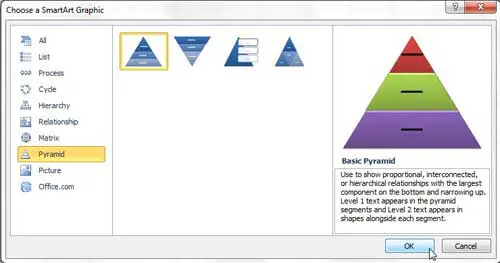Как найти резервную копию iPhone на Mac и ПК с Windows
Возможно, вы делали резервные копии своих устройств несколько раз, но задумывались ли вы когда-нибудь, где хранится резервная копия iPhone или iPad на Mac или компьютере? Хотя вам не нужно искать эти файлы для удаления резервных копий или восстановления устройства iOS, все равно полезно знать, где они хранятся. Итак, если вы хотите найти резервную копию вашего устройства iOS, давайте перейдем к шагам.
Где на Mac хранятся резервные копии iPhone или iPad?
Все резервные копии вашего iPhone или iPad хранятся в одном месте на вашем Mac. Вот как вы можете получить к нему доступ:
- Откройте Finder и нажмите Ctrl + Shift + G на клавиатуре или значок лупы в строке меню.
- В поле ввода текста скопируйте и вставьте это:
~ / Библиотека / Поддержка приложений / MobileSync / Резервное копирование /
- Нажмите Return, и каталог откроется, как показано ниже:

Найти конкретную резервную копию iPhone в macOS Catalina
- Откройте Finder и нажмите на свое устройство на левой панели окна.

- Нажмите на Управление резервными копиями, чтобы увидеть список всех ваших резервных копий.

- Чтобы найти местоположение конкретной резервной копии, щелкните ее правой кнопкой мыши и выберите «Показать в Finder».

Найдите конкретную резервную копию iPhone в MacOS Mojave или более ранней версии.
- Откройте iTunes, нажмите «Настройки» и выберите «Устройства».
- Отсюда вы можете щелкнуть правой кнопкой мыши нужную резервную копию и выбрать «Показать в Finder».
- Нажмите OK, как только вы закончите.
Где хранятся резервные копии iPhone или iPad на ПК с Windows?
Различные версии Windows сохраняют резервные копии iPhone и iPad в разных местах, независимо от того, какую версию iTunes вы используете.
Программы для Windows, мобильные приложения, игры - ВСЁ БЕСПЛАТНО, в нашем закрытом телеграмм канале - Подписывайтесь:)
Местоположение, где Windows 8 и Windows 10 хранят заднюю часть документов iPhone:
Users YOURUSERNAME AppData Roaming Apple Computer MobileSync Backup
Место, где Windows 7 и Windows Vista хранят резервную копию документов iPhone:
C: Users
Место, где Windows XP хранит резервную копию документов iPhone:
C: Documents and Settings пользователь Данные приложения Apple Computer MobileSync Backup
Вы также можете выполнить следующие действия для доступа к нему:
Найдите панель поиска:
- В Windows 10 панель поиска находится рядом с кнопкой «Пуск».
- В Windows 8 нажмите на значок поиска (увеличительное стекло) в правом верхнем углу.
- В Windows 7 и более ранних версиях нажмите кнопку «Пуск».
В строке поиска введите:% appdata% ИЛИ, если вы загрузили iTunes из магазина Microsoft, введите:% USERPROFILE%
Нажмите Return и перейдите к папкам «Apple» или «Apple Computer» → MobileSync → Backup.
Примечание. Обычно Windows обрабатывает каталоги Application Data и AppData и их содержимое (включая резервную копию iPhone) как «скрытые» файлы. Поэтому для просмотра документов необходимо включить «Показать скрытые файлы» в проводнике Windows.
Подводя итоги
Хотя может быть несколько причин для размещения резервных копий на вашем компьютере, желательно не вмешиваться в эти файлы каким-либо образом. Не пытайтесь перемещать, переименовывать или редактировать их, так как это может повредить ваши резервные копии и привести к потере данных.
Наконец, знаете ли вы, что вы также можете извлечь текстовые сообщения из резервной копии вашего iPhone? Если вам нужна какая-либо другая информация о резервных копиях iPhone, сообщите нам об этом в комментариях ниже.
Программы для Windows, мобильные приложения, игры - ВСЁ БЕСПЛАТНО, в нашем закрытом телеграмм канале - Подписывайтесь:)